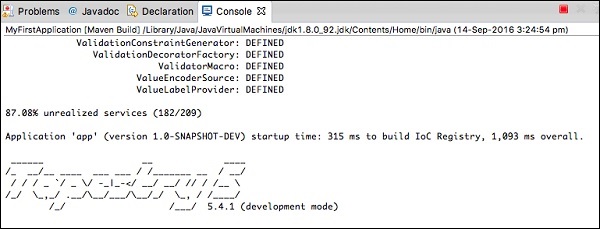Apache Tapestry - Hızlı Başlangıç
Tapestry kurulumundan sonra, aşağıda gösterildiği gibi Maven'i kullanarak yeni bir başlangıç projesi oluşturalım -
$ mvn archetype:generate -DarchetypeCatalog=http://tapestry.apache.orgYanıtı aşağıda gösterildiği gibi görebilirsiniz -
[INFO] Scanning for projects...
[INFO]
[INFO] ---------------------------------------------------------------------------------
[INFO] Building Maven Stub Project (No POM) 1
[INFO] ---------------------------------------------------------------------------------
[INFO]
[INFO] >>> maven-archetype-plugin:2.4:generate (default-cli) >
generatesources @ standalone-pom >>>
[INFO]
[INFO] <<< maven-archetype-plugin:2.4:generate (default-cli)
< generatesources @ standalone-pom <<<
[INFO]
[INFO] --- maven-archetype-plugin:2.4:generate (default-cli) @ standalone-pom ---
[INFO] Generating project in Interactive mode
[INFO] No archetype defined. Using maven-archetype-quickstart
(org.apache.maven.archetypes:maven-archetype-quickstart:1.0)Maven tüm işlemleri oluşturduktan sonra, oluşturmak için arketip seçin Tapestry 5 QuickStart aşağıdaki gibi proje -
Choose archetype -
https://tapestry.apache.org → org.apache.tapestry: hızlı başlangıç (Tapestry 5 Hızlı Başlangıç Projesi)
https://tapestry.apache.org → org.apache.tapestry: tapestry-archetype (Tapestry 4.1.6 Archetype)
Bir sayı seçin veya filtre uygulayın (format: [groupId:] artifactId, büyük / küçük harfe duyarlı içerir):: 1
Şimdi aşağıda gösterilene benzer bir yanıt alacaksınız -
Choose org.apache.tapestry:quickstart version:
1: 5.0.19
2: 5.1.0.5
3: 5.2.6
4: 5.3.7
5: 5.4.1QuickStart sürüm numarasını aşağıdaki gibi çıkarın -
Choose a number: 5: 5Burada QuickStart projesi, seçenek 5 olan "5.4.1" sürümünü alır. Şimdi, Tapestry arketipi aşağıdaki bilgileri tek tek aşağıdaki gibi soruyor -
5.1 groupId - 'groupId' özelliği için değer tanımlayın:: com.example
5.2 artifactId - 'artifactId' özelliği için değer tanımlayın:: Uygulamam
5.3 version - 'version' özelliği için değer tanımlayın: 1.0-SNAPSHOT::
5.4 package name - 'paket' özelliği için değer tanımlayın: com.example:: com.example.Myapp
Şimdi ekranınız sizden onay istiyor -
Özellikler yapılandırmasını onaylayın -
groupId - com.example
artifactId - Uygulamam
version - 1.0-EN İYİ
package - com.example.Myapp
Aşağıda gösterilen seçeneği kullanarak tüm özellikleri doğrulayın ve değişiklikleri onaylayın -
Y: : YEkranı aşağıdaki gibi göreceksiniz.
[INFO] ---------------------------------------------------------------------------------
[INFO] Using following parameters for creating project from Archetype: quickstart:5.4.1
[INFO] ---------------------------------------------------------------------------------
[INFO] Parameter: groupId, Value: com.example
[INFO] Parameter: artifactId, Value: Myapp
[INFO] Parameter: version, Value: 1.0-SNAPSHOT
[INFO] Parameter: package, Value: com.example.Myapp
[INFO] Parameter: packageInPathFormat, Value: com/example/Myapp
[INFO] Parameter: package, Value: com.example.Myapp
[INFO] Parameter: version, Value: 1.0-SNAPSHOT
[INFO] Parameter: groupId, Value: com.example
[INFO] Parameter: artifactId, Value: Myapp
[WARNING] Don't override file /Users/workspace/tapestry/Myapp/src/test/java
[WARNING] Don't override file /Users/workspace/tapestry/Myapp/src/main/webapp
[WARNING] Don't override file /Users/workspace/tapestry/Myapp/src/main/resources/com/
example/Myapp
[WARNING] Don't override file /Users/workspace/tapestry/Myapp/src/test/resource
[WARNING] Don't override file /Users/workspace/tapestry/Myapp/src/test/conf
[WARNING] Don't override file /Users/workspace/tapestry/Myapp/src/site
[INFO] project created from Archetype in dir: /Users/workspace/tapestry/Myapp
[INFO] ---------------------------------------------------------------------------------
[INFO] BUILD SUCCESS
[INFO] ---------------------------------------------------------------------------------
[INFO] Total time: 11:28 min
[INFO] Finished at: 2016-09-14T00:47:23+05:30
[INFO] Final Memory: 14M/142M
[INFO] ---------------------------------------------------------------------------------Burada, Tapestry Quick Start projesini başarıyla oluşturdunuz. Yeni yaratılan yere gitMyapp aşağıdaki komutla dizini seçin ve kodlamaya başlayın.
cd MyappUygulamayı Çalıştır
İskelet projesini çalıştırmak için aşağıdaki komutu kullanın.
mvn jetty:run -Dtapestry.execution-mode=developmentBöyle bir ekran alıyorsun
[INFO] Scanning for projects...
[INFO]
[INFO] ---------------------------------------------------------------------------------
[INFO] Building Myapp Tapestry 5 Application 1.0-SNAPSHOT
[INFO] ---------------------------------------------------------------------------------
........
........
........
Application 'app' (version 1.0-SNAPSHOT-DEV) startup time: 346 ms to build IoC
Registry, 1,246 ms overall.
______ __ ____
/_ __/__ ____ ___ ___ / /_______ __ / __/
/ / / _ `/ _ \/ -_|_-</ __/ __/ // / /__ \
/_/ \_,_/ .__/\__/___/\__/_/ \_, / /____/
/_/ /___/ 5.4.1 (development mode)
[INFO] Started [email protected]:8080
[INFO] Started Jetty ServerŞu an itibariyle, Tapestry'de temel bir Hızlı Başlangıç projesi oluşturduk. Çalışan uygulamayı web tarayıcısında görüntülemek için, adres çubuğuna aşağıdaki URL'yi yazmanız ve enter tuşuna basmanız yeterlidir -
https://localhost:8080/myapp
Buraya, myapp uygulamanın adıdır ve geliştirme modunda uygulamanın varsayılan bağlantı noktası 8080'dir.
Eclipse kullanma
Önceki bölümde, CLI'de bir Tapestry Quick Start uygulamasının nasıl oluşturulacağını tartışmıştık. Bu bölüm, içinde bir iskelet uygulaması oluşturmayı açıklar.Eclipse IDE.
İskelet uygulaması oluşturmak için bir Maven arketipi kullanalım. Yeni bir uygulama yapılandırmak için aşağıda verilen adımları takip edebilirsiniz.
Adım 1: Eclipse IDE'yi açın
Eclipse'inizi açın ve aşağıdaki ekran görüntüsünde gösterildiği gibi Dosya → Yeni → Proje… → seçeneğini seçin.

Şimdi Maven → Maven projesi seçeneğini seçin.
Note - Maven yapılandırılmamışsa, bir proje yapılandırın ve oluşturun.
Maven projesini seçtikten sonra İleri'ye tıklayın ve tekrar İleri düğmesine tıklayın.
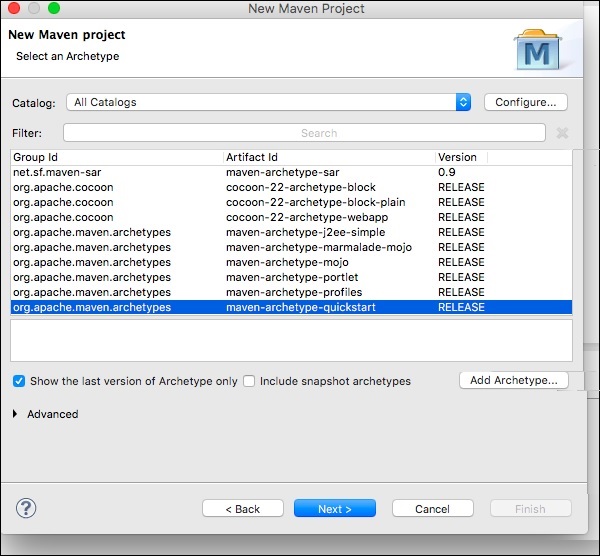
Bundan sonra, yapılandırma seçeneğini seçmeniz gereken bir ekran alacaksınız. Yapılandırıldıktan sonra aşağıdaki ekranı göreceksiniz.
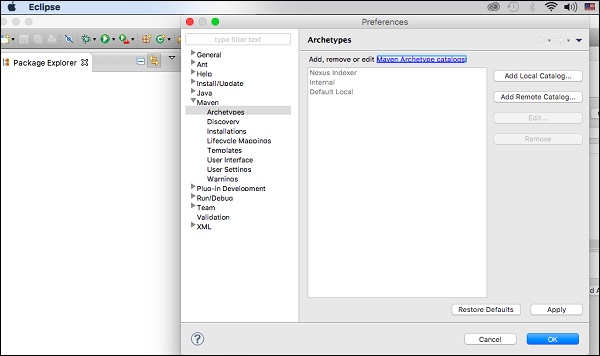
Adım 2: Katalog Yapılandırması
İlk adım tamamlandıktan sonra, Add Remote Catalog. Ardından, aşağıdaki ekran görüntüsünde gösterildiği gibi aşağıdaki değişiklikleri ekleyin.
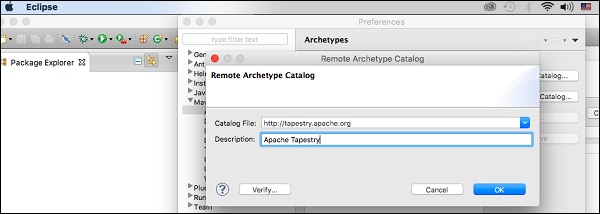
Şimdi Apache Goblen Kataloğu eklendi. Ardından, aşağıda gösterildiği gibi, org.apache.tapestry hızlı başlangıç 5.4.1 filtre seçeneğini seçin.
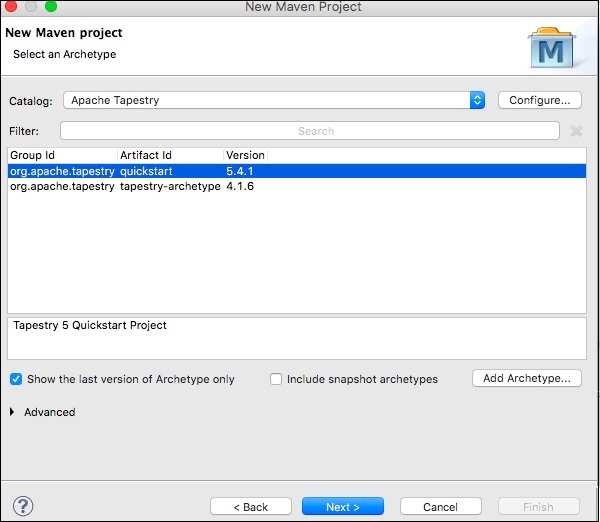
Ardından İleri'ye tıklayın ve aşağıdaki ekran görünecektir.

3. Adım: GroupId, ArtifactId, sürüm ve paketi yapılandırın
Tapestry Catalog yapılandırmasına aşağıdaki değişiklikleri ekleyin.
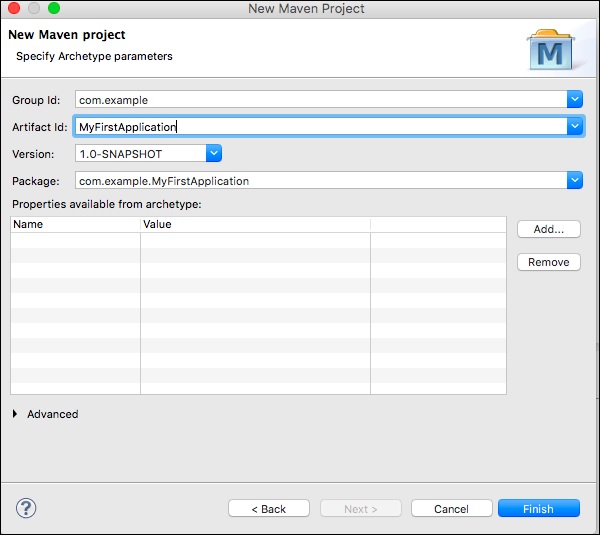
Ardından Finish butonuna tıklayın, şimdi ilk iskelet uygulamasını oluşturduk. Maven'i ilk kullandığınızda, Maven Maven, Jetty ve Tapestry için birçok JAR bağımlılığını indirdiğinden proje oluşturma biraz zaman alabilir. Maven tamamlandıktan sonra, Paket Gezgini görünümünüzde MyFirstApplication adlı yeni bir dizin göreceksiniz.
Adım 4: Uygulamayı Jetty sunucusunu kullanarak çalıştırın
Jetty'yi doğrudan çalıştırmak için Maven'i kullanabilirsiniz. Paket Gezgini görünümünüzde MyFirstApplication projesine sağ tıklayın ve Farklı Çalıştır → Maven Oluştur… öğesini seçin. Aşağıda gösterilen ekranı göreceksiniz.
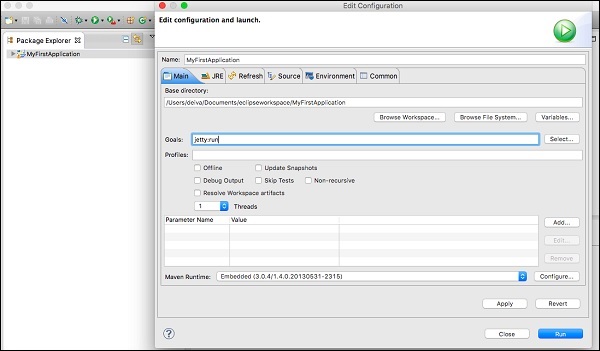
Konfigürasyon diyalog kutusunda “iskele: koş” olarak hedefler seçeneğini girin ve ardından Çalıştır düğmesine tıklayın.
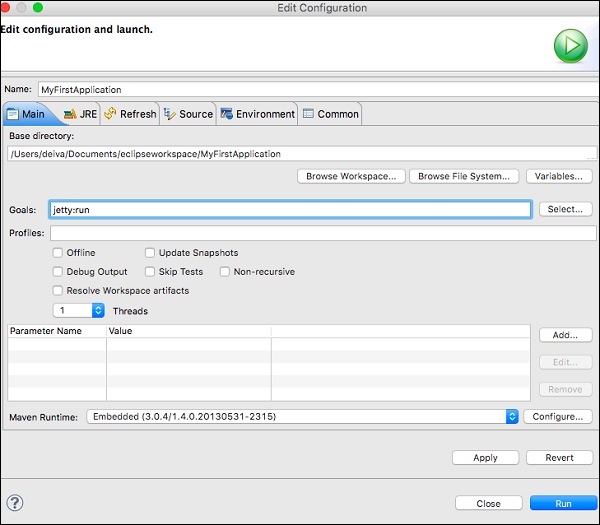
Jetty başlatıldığında, konsolunuzda aşağıdaki ekranı göreceksiniz.
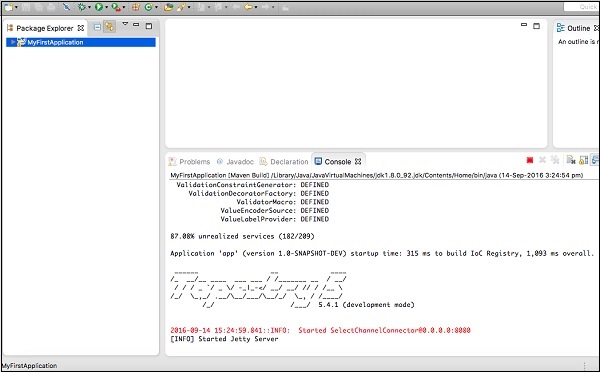
5. Adım: Web tarayıcısında çalıştırın
Uygulamayı bir web tarayıcısında çalıştırmak için aşağıdaki URL'yi yazın -
https://loclhost:8080/MyFirstApplication
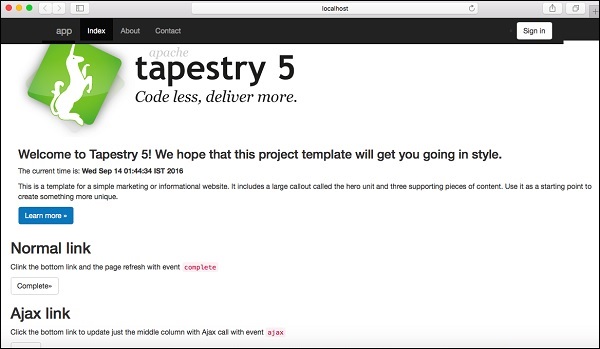
Adım 6: Jetty sunucusunu durdurun
Jetty sunucusunu durdurmak için aşağıda gösterildiği gibi konsolunuzdaki kırmızı kare simgeye tıklayın.